2010/12/23 PHP画像キャプチャ掲示板、脆弱性修正!至急アップデートして下さい

(ベータ)
WEBIMAGERで画像をスクリーンキャプチャしてWEBに簡単&楽々アップロードすることができます。
ChangeLog
2005/2/18 WEBIMAGER-APIの公開
2005/2/6 サーバ側スクリプトの一部修正
2005/2/5 webimagerが常駐した状態でWindowsが終了できないバグの修正。
2005/2/3 スタートアップで起動した時に最小化に設定
2005/2/2 以前開いたURLを保存するように変更
2005/2/1 初期サンプルホストに誤りがあったので修正
→
デモムービーを見る
どういう具合に画像をアップ出来るのか見ることができます。
→
設置サンプル
サンプルですので自由にクライアントを使ってアップしていただいて構いません。
→
webimagerの特徴
webimagerでどういうことが出来るのかご紹介。
→
webimagerインストール方法
ダウンロードからインストールまで。
→
WEBIMAGER-API
WEBIMAGERの仕様を公開しています。WEBIMAGERと連携したWEBアプリを作りたい方にお勧め。
WEBプログラマ(Perl/PHP等)向け。
→
flickr and WEBIMAGER
同じ要領で画像をflickrにアップできるツールも配布しています。
→
はてなフォトライフ&WEBIMAGER
同じ要領で画像をはてなフォトライフにアップできるツールも配布しています。
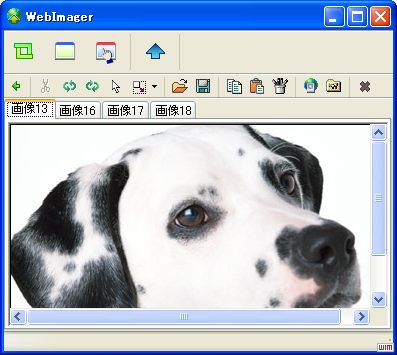 WEBIMAGERの特徴
WEBIMAGERの特徴
ディスプレイに表示されているありとあらゆるイメージを簡単にスクリーンキャプチャしてアップロードすることができます。webを見ていて、とっさに残しておきたいメモや画像があったとき、見たそのままをぱっと保存しておけます。
3つのキャプチャ方法
画面上の指定範囲をドラッグして矩形選択したり、アクティブなウィンドウをキャプチャリングしたり、特定ウィンドウオブジェクトをキャプチャできます。特定ウィンドウオブジェクトというのはIEのページ部分だけとかそういう部分単位でキャプチャできるという意味です。
それらキャプチャ画像は瞬時にWEBにUPできます。
IE右クリックメニューに対応
更に、IEやIEコンポーネント(Sleipnir,Lunascape)を利用したブラウザの右クリックメニューに対応していて、メニューの「WEBIMAGER」をWEBページ上の画像の上でクリックするとWEBIMAGERに転送し、簡単にWEBにアップすることが可能です。
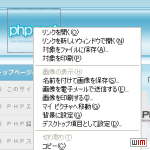
IE右クリック
エクスプローラの「送る」メニューに対応
エクスプローラの右クリック→「送る」メニューからwebimagerを起動できるので、ローカルに存在する画像ファイルをweb上に送るのも一瞬です。ブラウザを立ち上げてファイル名を指定して送信する必要はありません。複数ファイル指定OK.
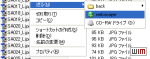
送るメニュー
ソフトウェア利用チュートリアル
ソフトウェアの説明をスクリーンキャプチャ付きで説明すると非常に分かりやすい場合が多いですが、WEBIMAGERを使えば、ストレスなくキャプチャイメージをWEBにアップロードすることができるので、そういったチュートリアルを作成するのも比較的容易かもしれません。
メッセンジャーを使う仕事場などで
メッセンジャーを使う仕事場などで、ここをこうする、といった説明をメッセンジャー上でやりとりする場合、どうしてもイメージがないと伝わりにくい場合でも、これがあれば、説明が非常にしやすくなります。スクリーンキャプチャ→UP→メッセンジャーでURL送信 でどこをどう操作するという説明が簡単に出来そうです。
他のソフトで編集したイメージも
フォトショップなどの画像編集ソフトで作ったデータもコピーしてwebimagerに貼り付ければ簡単にwebにアップ可能。ローカルに一旦保存する必要もありません。
単なるスクリーンキャプチャソフトとしても
取り込んだ画像を名前をつけて保存できるため、単なるスクリーンキャプチャ用ソフトとしても使うことができます。
次のページではインストール方法について解説します。
→webimagerインストール方法へ
スポンサードリンク